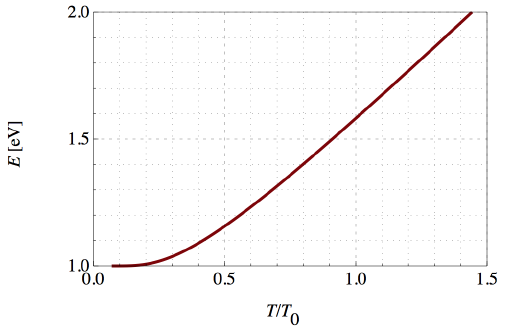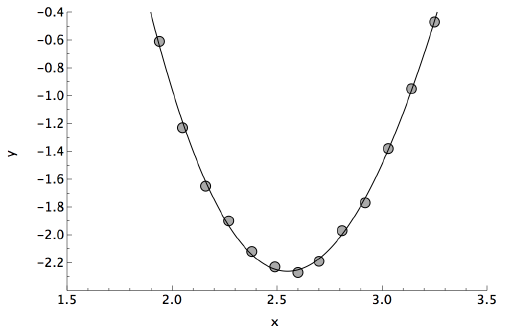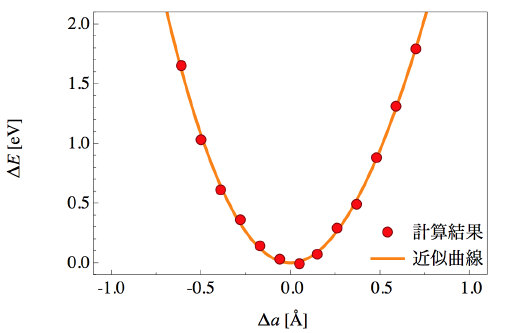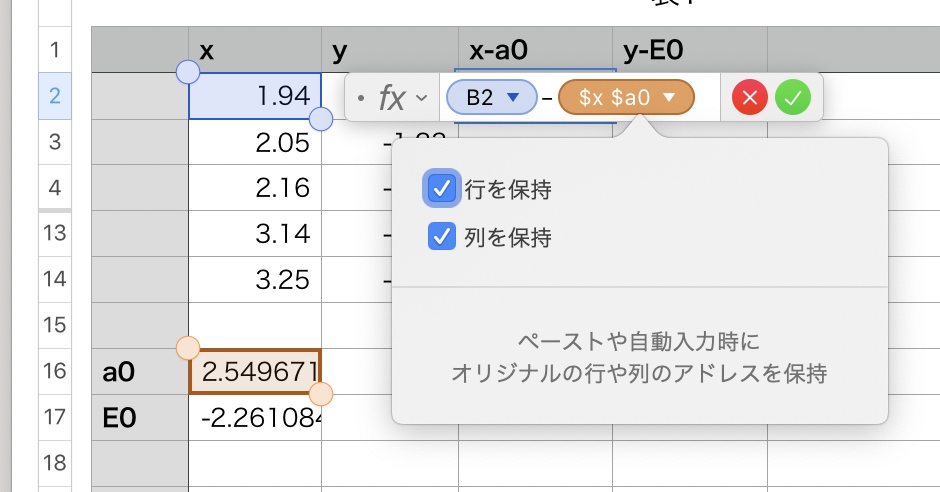seminar:abscissa実習
Abscissa実習
実習1
- 練習用データ1 sample.data をダウンロードして次のようなグラフを描く。
ポイント
- 軸の名称
- 目盛とグリッドライン
- フォントの種類と大きさ
- 線の太さと色
実習2
- 練習用データ2から以下のように近似曲線(3次関数)を求め、データと近似曲線の両方をグラフにする。
手順
- 練習用データ2をテキストエディタ(coteditor)でファイルに保存する
- Abscissaでグラフを描く
- 線を描かず、シンボルにする
- Tools/Inspectorでデータを選択し、「sort by x-data」を選ぶ
- Tools/Inspectorでデータを選択し、「mark as fit data」を選ぶ
- Tools/Formulaに2次関数を設定し、fitをかけて結果を描画する
- Tools/Formulaに3次関数を設定し、fitをかけて結果を描画する
- グラフをfixする
ただし、近似曲線としては $$E(x)=E_0+\frac{1}{2}\alpha(x-a_0)^2+\frac{1}{6}\beta(x-a_0)^3$$ (一次の項がないテーラー展開)を用いる。 実際には
- 二次関数
a+b*(x-c)^2
- 三次関数
a+b*(x-c)^2+d(x-c)^3
を用いればよい。
得られたaの値が$E_0$、cの値が$a_0$である。この値はメモしておくこと。(エディタにコピーしておけばよい)
実習3
手順
- データファイルを表計算ソフト(Numbers)に読み込む(数値と数値の区切りをタブにしておくとコピー&ペーストで簡単にできる)
- $x-a_0$と$y-E_0$の数値データだけを別のファイルに保存する(テキストエディタにコピー&ペーストでつくる)
- 再度Abscissaでグラフを作成し、近似曲線を引き、体裁を整える
- 時間があれば図のような凡例をつけるにはどうしたらよいか考えよ
実習4
- 実習3で作成したグラフをPagesおよびKeynoteに貼付けなさい
ポイント
- 画像の形式はpdfファイルを用いる
- マウスのドラッグを用いたサイズ変更は行わない
seminar/abscissa実習.txt · 最終更新: by 127.0.0.1